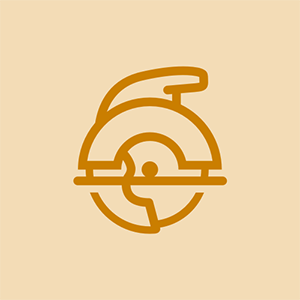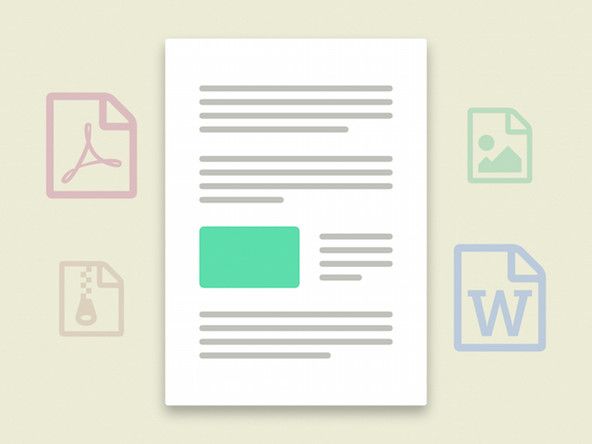অ্যাপসন অল ইন ওয়ান প্রিন্টার ডাব্লুএফ-2650

উত্তর: 109
পোস্ট হয়েছে: 03/22/2018
আমার প্রিন্টারে আমার খুব হতাশার সমস্যা ছিল - আমি মনে করি আসলে ইপসনের একটি ফার্মওয়্যার বাগ আছে। এটি কালি কার্তুজগুলি প্রতিস্থাপন এবং অবৈধ কালি কার্তুজ সম্পর্কিত অন্য একটি ত্রুটি বলার মাঝে পিছনে চলে যেত। একটি লক রয়েছে যেখানে আপনি এই শীর্ষস্থানটি খুলতে পারবেন না যদি না এই রাজ্যটি থেকে বেরিয়ে আসে তবে এটি সেই অবস্থায় আটকে গিয়েছিল।
8 টি উত্তর
সমাধান সমাধান

উত্তর: 109
পোস্ট হয়েছে: 03/22/2018
এবং এখানে এমন উত্তর দেওয়া হয়েছে যা এমনকি এপসন সমর্থনও জানেন না (তারা দাবি করেছিলেন যে এটি একটি এইচডাব্লু ইস্যু যা এটি ছিল না)। প্রচ্ছদের সামনের ডানদিকে একটি ছোট আয়তক্ষেত্রাকার স্লট রয়েছে। ধীরে ধীরে একটি স্ক্রু ড্রাইভার বা একটি কাঁচির পয়েন্টটি নীচে এটিতে চাপ দিন এবং এটি শীর্ষটি প্রকাশ করে!
আমি তখন কালি কার্তুজগুলি প্রতিস্থাপন করতে সক্ষম হয়েছি এবং সমস্ত আবার ভাল ছিল।
ভয়ানক ডিজাইনের দোষ। এটির মতো সংস্থাগুলি কীভাবে এ জাতীয় আবর্জনা ফেলবে
এখনও এটি খুলতে পারে না
স্লট ঠিক কোথায়? কালি হ্যাচ কভার ডানদিকে কিছু দেখতে পাবেন না। আমি কভারের ডান দিকটি তুলতে পারি তবে বাম দিকটি শক্তভাবে লক হয়ে আছে। এটি ভাঙতে চাই না, যদিও লোকেরা বলেছে যে তারা এটি খুলতে বাধ্য করেছে
আইফোন অ্যাপল লোগো পরে বন্ধ
প্যানেলটি খোলার জন্য প্রতিটি পাশের লকটির জন্য স্ক্যানার গ্লাসের ডিসপ্লে সাইডে একটি ছোট স্কোয়ার রয়েছে
ছি! আমি হাতুড়ি সন্ধানের খুব কাছে ছিলাম। তবে আমি এই বোবা জিনিসটি কিনেছি! আপনাকে রবিন ম্যাককেব ধন্যবাদ!
 | উত্তর: 121 |
এটি এত সহজ ছিল যে আমি এটি এখানে রেকর্ড করেছিলাম, আপনার জন্য, আমার বুমার বন্ধুরা (এবং আমি যদি আমি ভুলে যাই তবেই।) নির্দেশাবলী: সুতরাং ... প্রিন্টারের অভ্যন্তরীণ কাজটি প্রকাশ করার জন্য দ্বিতীয় কভারটি বন্ধ করার পরে কভারটি বন্ধ করা দরকার। তারপরে 'মাখনের মতো মৃদু' ঠিক সেই% # * @ কালি কার্তুজের idাকনাটি ফ্লিপ করুন।
আমি শপথ করছি, যখন আমি এপসন ভিডিওটি দেখেছি এবং তারা একটি মুক্ত প্রিন্টার দিয়ে শুরু করেছিল আমি সংক্ষেপে তাদের ঘৃণা করি। আমি দৃ press় চাপ দিয়ে এমন চারপাশে ঝাঁকিয়ে পড়েছিলাম, প্লাস্টিকের সাথে কাজ করার সময় কখনই ভাল ধারণা হয় না এবং তারপরে, কেবল আমার প্রিন্টারটিকে ধাক্কা দিতে চেয়েছিল। grrrrrrrrr। আমাদের মধ্যে যারা অনুশীলন করে না কীভাবে টোস্টার তৈরি হয়, ঠিক কীভাবে এটি কাজ করে IN আমি #EPSON থেকে একটি ভিডিও পুনরায় করার দাবি করছি।
আমাকে এই প্রিন্টারটি ভাল লাগাতে হবে। কালি অনেক দিন স্থায়ী হয় এবং আমি এই ভয়াবহ কার্তুজ ব্যবহার না করে শিহরিত।
ওরে আমার গোশ !!!!!! আমি শেষ ঘন্টা ধরে এটি বের করার চেষ্টা করেছি! আপনার উত্তরটি কেবলমাত্র আমার সমস্যার সমাধান করেছিল। এপসনের নির্দেশমূলক ভিডিওটি সম্পূর্ণ ভুল। আপনার সাহায্যের জন্য ধন্যবাদ!
ধন্যবাদ ধন্যবাদ ধন্যবাদ
তোমাকে অনেক ধন্যবাদ!!! আমি একটি পুরো সন্ধ্যা এই হত্যা আছে। প্রতিটি বিক্ষোভ idাকনা খোলা দিয়ে শুরু হয়। এটি আমার এখন পর্যন্ত সবচেয়ে বেশি ম্যাডেনিং ডিভাইস হয়ে উঠেছে। মহামারীটি শেষ হওয়ার সাথে সাথে আমি আরেকটি এইচপি পেতে কস্টকো যাচ্ছি !!!
আইফোন 6 পুনরুদ্ধার না করে আপেল লোগোতে আটকে
ধন্যবাদ! ....... একটি বুমার থেকে :)
ভাল স্পষ্ট নির্দেশাবলীর জন্য ক্যারেনকে ধন্যবাদ! ইপিএসন --- কেবল theাকনাটি তুলুন যা প্রিন্টারের অভ্যন্তরীণ কাজ দেখায়। আপনার নির্দেশাবলী পরিবর্তন করুন দয়া করে !!!!
| | উত্তর: 13 |
আমি স্ক্যানার idাকনাটির সামনের ডান দিকের কোণায় বেশ শক্তভাবে চাপ দিয়ে একবার সাফল্য অর্জন করতে সক্ষম হয়েছি। সেই ছোট্ট স্কোয়ারকে জড়িত করা হচ্ছে ... সত্যই বিশাল ডিজাইনের ত্রুটি!
 | উত্তর: 13 |
আমার ওয়ার্কফোর্স 7710 এর জন্য যখন কালি কার্তুজগুলি পরিবর্তন করার চেষ্টা করার সময় স্ক্যানার ওপেন idাকনা ত্রুটিটি উপস্থাপিত হয়েছিল তখন আমাকে নিম্নলিখিতগুলি করতে হয়েছিল:
সেটিংস> রক্ষণাবেক্ষণ> কালি কার্তুজ প্রতিস্থাপন> শুরু
কার্টরিজগুলি কেবল প্রিন্টারটি খোলার পরে, পর্দার সেটিংসের মাধ্যমে এই পদক্ষেপগুলি অনুসরণ না করে কার্টরিজগুলি প্রতিস্থাপনের জন্য idাকনাটি খুলতে এবং তুলতে সক্ষম হওয়ার জন্য কালি ধারককে স্বয়ংক্রিয়ভাবে সেট করে না।
আশা করি 2020-এ যদি সর্বশেষতম ফার্মওয়্যার নিয়ে সমস্যা হয় তবে কারও পক্ষে এটি সহায়তা করবে।
ধন্যবাদ! ঠিক এই সমস্যাটিই আমি এই পুরোপুরি কাজ করে যাচ্ছিলাম।
| | জবাবঃ ১ |
আমি যতদূর যেতে হবে কভারটি খোলার পরে কালি ইনস্টল করতে সক্ষম (কেবলমাত্র একটি অংশ) এবং কালি কার্তুজ কভারটি খোলার পরে, আমাকে কালি কার্টরিজের ওপরের প্রিন্টারের কভারটি বাকি অংশে ছেড়ে দিতে হবে। কালি কার্তুজগুলি পূর্ণ হওয়ার পরে কভারটি সমস্তভাবে খুলবে না, এটি কেবল অংশের পথ খোলে এবং ধরে রাখতে হবে যাতে এটি বন্ধ না হয়। হাস্যকর !!
আমি অ্যাপসন ET2760 এ কালি যুক্ত করার পরে আমার সমস্যাটি কভারটি বন্ধ করছে। আমি আজ এটি কিনেছি। এটি একটি অভ্যন্তরীণ ল্যাচ আটকে যাওয়ার মতো
এখানে একই, আমাজনে প্রিন্টারটি ফেরত দেওয়ার চেষ্টা করা হচ্ছে
@ ওয়ার্কফোর্স TAG আমার ইপসন কালি ধারককে অন্যভাবে সরানো যাবে না আমার কার্ট্রিজে পৌঁছাতে পারে না
 | জবাবঃ ১ |
এটা সরল দৃষ্টিতে লুকিয়ে আছে !! এটি প্রথমে আমাকেও স্ট্যাম্পড করেছিল। তারপরে আমি মেনু বিকল্পগুলির মধ্য দিয়ে গেলাম। একটি বিকল্প আছে 'কালি কার্টিজ পরিবর্তন করুন'। এটি কার্টরিজ ডোরকে সঠিক জায়গায় নিয়ে গেছে! এত সহজ ছিল!
| | জবাবঃ ১ |
নির্দেশাবলী আপনাকে বলতে ব্যর্থ হয়েছে যে আপনাকে প্রথমে ইউনিটটি আরম্ভ করতে হবে ভাষার ভাষার তারিখ ইত্যাদি নির্ধারণ করুন তারপরে ইউনিটটি জীবিত হয়ে প্রিন্টের মাথা এবং কালি বাক্সটি সরিয়ে নিয়ে যাবে, এটি ডাব্লুএফ 7840 এর জন্য
 | জবাবঃ ১ |
আমি বুঝতে পেরেছি যে কেবল বিকল্প কার্টিজ সম্পর্কে আপনার কেবল সহায়তা প্রয়োজন কারণ প্রস্থান দরজাটি খোলেনি। চমত্কার বিবরণ এবং পোস্টের আগে অসুবিধার চমত্কার নির্ণয়। তার জন্য আপনার প্রশংসা
ম্যাকবুক প্রো 15 ইঞ্চি স্ক্রিন প্রতিস্থাপন
সঠিক তথ্য দিয়ে আপনাকে সহায়তা করতে আমার এ সম্পর্কিত অনেক তথ্য প্রয়োজন হতে পারে।
- আপনি কি কার্টরিজগুলি প্রতিস্থাপনের জন্য প্রিন্টারের ব্যবহারকারীর প্রাচ্য পরীক্ষা করেছেন?
শুরু করার জন্য দয়া করে এই পদক্ষেপগুলি সম্পাদন করুন:
দয়া করে এই পদক্ষেপগুলি অনুসরণ করে একটি হার্ড পুনরায় সেট করুন:
- প্রিন্টারটি চালু করুন।
- আপনি চালিয়ে যাওয়ার আগে মুদ্রকটি নিষ্ক্রিয় ও নীরব হওয়া পর্যন্ত অপেক্ষা করুন।
- প্রিন্টারের পিছন থেকে ইউএসবি কেবলটি সংযোগ বিচ্ছিন্ন করুন। যদি আপনার প্রিন্টারের একটি নেটওয়ার্ক বা ওয়্যারলেস সংযোগ থাকে, তবে এটি সংযুক্ত রেখে যান।
- প্রিন্টার থেকে কালি কার্তুজগুলি সরান।
- প্রিন্টারটি চালু হওয়ার সাথে সাথে, প্রিন্টারের পিছন থেকে এবং প্রাচীরের আউটলেট বা পাওয়ার স্ট্রিপ থেকে পাওয়ার কর্ডটি সংযোগ বিচ্ছিন্ন করুন।
- কমপক্ষে 60 সেকেন্ড অপেক্ষা করুন।
- প্রাচীরের আউটলেটে পাওয়ার কর্ডটি আবার প্লাগ করুন।
দ্রষ্টব্য: এইচপি প্রিন্টার শক্তি কর্ডটি সরাসরি প্রাচীরের আউটলেটে সংযুক্ত করার পরামর্শ দেয়।
- বিশদ পরীক্ষার জন্য প্রিন্টারের পিছনে পাওয়ার কর্ডটি পুনরায় সংযুক্ত করুন এই সাইটের ।
- প্রিন্টারটি চালু করুন, যদি এটি স্বয়ংক্রিয়ভাবে চালু না হয়।
- প্রিন্টারটি একটি ওয়ার্ম-আপ সময়কালে যেতে পারে। প্রিন্টার লাইট ফ্ল্যাশ হতে পারে, এবং গাড়ী চলতে পারে।
- ওয়ার্ম-আপ পিরিয়ড শেষ না হওয়া পর্যন্ত অপেক্ষা করুন এবং আপনার প্রিন্টারটি আপনি এগিয়ে যাওয়ার আগে অলস এবং নীরব থাকবেন।
মুদ্রকটি যদি বর্তমান সহযোগী অবনমিত হয় তবে কার্টরিজের গেট ফাঁক দিয়ে সমস্যা পেয়েছেন তবে আপনি যদি স্টোরের রিটার্ন উইন্ডোর বিরতিতে থাকেন তবে কোনও বিনিময়ের জন্য এটি নেটিভ স্টোরের সাথে যোগাযোগ করুন।
স্টিভেন স্পিয়ারম্যান